Photon Network (Classic) Руководство для начинающих
Photon Network — это сервис для Unity, который позволяет разработчикам создавать многопользовательские игры в реальном времени.
Он предоставляет мощный и простой в использовании API, что делает его идеальным даже для начинающих разработчиков.
В этом посте мы будем загружать необходимые файлы, настраивать Photon AppID и программировать простой пример многопользовательской игры.
Часть 1: Настройка фотонной сети
Первым шагом является загрузка пакета Photon Network с Asset Store. Он содержит все необходимые скрипты и файлы для многопользовательской интеграции.
- Откройте проект Unity, затем перейдите к Asset Store: (Окно -> Общие -> AssetStore) или нажмите Ctrl+9.
- Найдите «Photon Unity Networking Classic - Free», затем щелкните первый результат или нажмите здесь.
- Импортируйте пакет Photon после завершения загрузки.

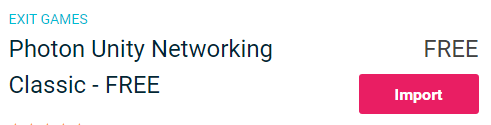
- После импорта пакета вам необходимо создать идентификатор приложения Photon. Это делается на их веб-сайте: https://www.photonengine.com/
- Создайте новую учетную запись (или войдите в существующую учетную запись)
- Перейдите на страницу «Приложения», щелкнув значок профиля, а затем "Your Applications" или перейдите по этой ссылке: https://dashboard.photonengine.com/en-US/PublicCloud
- На странице «Приложения» нажмите "Create new app"

- На странице создания в поле «Тип фотона» выберите "Photon Realtime", а в поле «Имя» введите любое имя и нажмите кнопку. "Create"

Как видите, приложение по умолчанию использует бесплатный план. Подробнее о тарифных планах можно прочитать здесь.
- После создания приложения скопируйте идентификатор приложения, расположенный под именем приложения.

- Вернитесь к своему проекту Unity, затем перейдите в Window -> Photon Unity Networking -> PUN Wizard.
- В мастере PUN нажмите "Setup Project", вставьте свой идентификатор приложения, затем нажмите "Setup Project"
- Сеть Photon теперь готова
Часть 2. Создание многопользовательской игры
Теперь давайте перейдем к той части, где мы фактически создаем многопользовательскую игру.
Способ управления многопользовательской игрой в Photon:
- Сначала мы подключаемся к Фотонному региону (например, Восток США, Европа, Азия и т. д.), который также известен как Лобби.
- Попав в Лобби, мы запрашиваем все Комнаты, которые созданы в регионе, после чего можем либо присоединиться к одной из Комнат, либо создать свою.
- После того, как мы присоединились к комнате, мы запрашиваем список игроков, подключенных к комнате, и создаем экземпляры их экземпляров Player, которые затем синхронизируются с их локальными экземплярами через PhotonView.
- Когда кто-то покидает комнату, его экземпляр уничтожается, и он удаляется из списка игроков.
1. Настройка лобби
Начнем с создания главного меню, которое будет содержать логику лобби (просмотр существующих комнат, создание новых комнат и т. д.).
- Создайте новую сцену и назовите ее "MainMenu"
- Создайте новый скрипт C# и назовите его GameLobby.
- В сцене MainMenu создайте новый GameObject. Назовите его "_GameLobby" и прикрепите к нему скрипт GameLobby.
Теперь откройте скрипт GameLobby.
Для начала создадим все необходимые переменные:
//Our player name
string playerName = "Player 1";
//This client's version number. Users are separated from each other by gameversion (which allows you to make breaking changes).
string gameVersion = "0.9";
//The list of created rooms
RoomInfo[] createdRooms = new RoomInfo[0];
//Use this name when creating a Room
string roomName = "Room 1";
Vector2 roomListScroll = Vector2.zero;
bool joiningRoom = false;Следующее, что нам нужно сделать, это включить автоматическое присоединение к лобби и статистике лобби, это позволит нам получить список комнат. Это делается в void Start().
Кроме того, мы включаем автоматическую синхронизацию сцены, чтобы сцена автоматически синхронизировалась, как только мы присоединяемся к комнате.
И наконец, мы вызываем PhotonNetwork.ConnectUsingSettings для подключения.
// Use this for initialization
void Start()
{
//Automatically join Lobby after we connect to Photon Region
PhotonNetwork.PhotonServerSettings.JoinLobby = true;
//Enable Lobby Stats to receive the list of Created rooms
PhotonNetwork.PhotonServerSettings.EnableLobbyStatistics = true;
//This makes sure we can use PhotonNetwork.LoadLevel() on the master client and all clients in the same room sync their level automatically
PhotonNetwork.automaticallySyncScene = true;
if (!PhotonNetwork.connected)
{
// Connect to the photon master-server. We use the settings saved in PhotonServerSettings (a .asset file in this project)
PhotonNetwork.ConnectUsingSettings(gameVersion);
}
}Чтобы узнать, было ли подключение к Photon Cloud успешным, мы должны реализовать эти два обратных вызова: OnReceivedRoomListUpdate() и OnFailedToConnectToPhoton(параметры объекта).
void OnFailedToConnectToPhoton(object parameters)
{
Debug.Log("OnFailedToConnectToPhoton. StatusCode: " + parameters + " ServerAddress: " + PhotonNetwork.ServerAddress);
//Try to connect again
PhotonNetwork.ConnectUsingSettings(gameVersion);
}
void OnReceivedRoomListUpdate()
{
Debug.Log("We have received the Room list");
//After this callback, PhotonNetwork.GetRoomList() becomes available
createdRooms = PhotonNetwork.GetRoomList();
}Далее следует часть пользовательского интерфейса, где выполняются просмотр комнаты и создание комнаты:
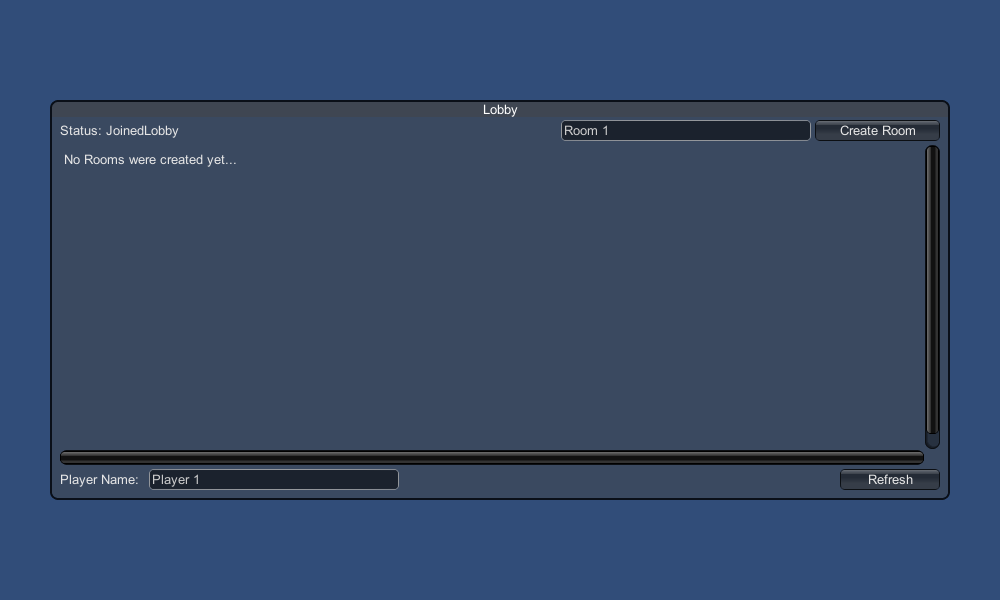
И, наконец, мы реализуем еще 4 обратных вызова: OnPhotonCreateRoomFailed(), OnPhotonJoinRoomFailed(object[] Cause), OnCreatedRoom() и OnJoinedRoom().
Эти обратные вызовы используются для определения того, присоединились ли мы к комнате/создали ее или возникли ли какие-либо проблемы во время соединения.
void OnPhotonCreateRoomFailed()
{
Debug.Log("OnPhotonCreateRoomFailed got called. This can happen if the room exists (even if not visible). Try another room name.");
joiningRoom = false;
}
void OnPhotonJoinRoomFailed(object[] cause)
{
Debug.Log("OnPhotonJoinRoomFailed got called. This can happen if the room is not existing or full or closed.");
joiningRoom = false;
}
void OnCreatedRoom()
{
Debug.Log("OnCreatedRoom");
//Set our player name
PhotonNetwork.playerName = playerName;
//Load the Scene called GameLevel (Make sure it's added to build settings)
PhotonNetwork.LoadLevel("GameLevel");
}
void OnJoinedRoom()
{
Debug.Log("OnJoinedRoom");
}И вот финальный скрипт GameLobby.cs:
using System.Collections;
using System.Collections.Generic;
using UnityEngine;
public class GameLobby : MonoBehaviour
{
//Our player name
string playerName = "Player 1";
//This client's version number. Users are separated from each other by gameversion (which allows you to make breaking changes).
string gameVersion = "0.9";
//The list of created rooms
RoomInfo[] createdRooms = new RoomInfo[0];
//Use this name when creating a Room
string roomName = "Room 1";
Vector2 roomListScroll = Vector2.zero;
bool joiningRoom = false;
// Use this for initialization
void Start()
{
//Automatically join Lobby after we connect to Photon Region
PhotonNetwork.PhotonServerSettings.JoinLobby = true;
//Enable Lobby Stats to receive the list of Created rooms
PhotonNetwork.PhotonServerSettings.EnableLobbyStatistics = true;
//This makes sure we can use PhotonNetwork.LoadLevel() on the master client and all clients in the same room sync their level automatically
PhotonNetwork.automaticallySyncScene = true;
if (!PhotonNetwork.connected)
{
// Connect to the photon master-server. We use the settings saved in PhotonServerSettings (a .asset file in this project)
PhotonNetwork.ConnectUsingSettings(gameVersion);
}
}
void OnFailedToConnectToPhoton(object parameters)
{
Debug.Log("OnFailedToConnectToPhoton. StatusCode: " + parameters + " ServerAddress: " + PhotonNetwork.ServerAddress);
//Try to connect again
PhotonNetwork.ConnectUsingSettings(gameVersion);
}
void OnReceivedRoomListUpdate()
{
Debug.Log("We have received the Room list");
//After this callback, PhotonNetwork.GetRoomList() becomes available
createdRooms = PhotonNetwork.GetRoomList();
}
void OnGUI()
{
GUI.Window(0, new Rect(Screen.width/2 - 450, Screen.height/2 - 200, 900, 400), LobbyWindow, "Lobby");
}
void LobbyWindow(int index)
{
//Connection Status and Room creation Button
GUILayout.BeginHorizontal();
GUILayout.Label("Status: " + PhotonNetwork.connectionStateDetailed);
if(joiningRoom || !PhotonNetwork.connected)
{
GUI.enabled = false;
}
GUILayout.FlexibleSpace();
//Room name text field
roomName = GUILayout.TextField(roomName, GUILayout.Width(250));
if (GUILayout.Button("Create Room", GUILayout.Width(125)))
{
if (roomName != "")
{
joiningRoom = true;
RoomOptions roomOptions = new RoomOptions();
roomOptions.IsOpen = true;
roomOptions.IsVisible = true;
roomOptions.MaxPlayers = (byte)10; //Set any number
PhotonNetwork.JoinOrCreateRoom(roomName, roomOptions, TypedLobby.Default);
}
}
GUILayout.EndHorizontal();
//Scroll through available rooms
roomListScroll = GUILayout.BeginScrollView(roomListScroll, true, true);
if(createdRooms.Length == 0)
{
GUILayout.Label("No Rooms were created yet...");
}
else
{
for(int i = 0; i < createdRooms.Length; i++)
{
GUILayout.BeginHorizontal("box");
GUILayout.Label(createdRooms[i].Name, GUILayout.Width(400));
GUILayout.Label(createdRooms[i].PlayerCount + "/" + createdRooms[i].MaxPlayers);
GUILayout.FlexibleSpace();
if (GUILayout.Button("Join Room"))
{
joiningRoom = true;
//Set our Player name
PhotonNetwork.playerName = playerName;
//Join the Room
PhotonNetwork.JoinRoom(createdRooms[i].Name);
}
GUILayout.EndHorizontal();
}
}
GUILayout.EndScrollView();
//Set player name and Refresh Room button
GUILayout.BeginHorizontal();
GUILayout.Label("Player Name: ", GUILayout.Width(85));
//Player name text field
playerName = GUILayout.TextField(playerName, GUILayout.Width(250));
GUILayout.FlexibleSpace();
GUI.enabled = PhotonNetwork.connectionState != ConnectionState.Connecting && !joiningRoom;
if (GUILayout.Button("Refresh", GUILayout.Width(100)))
{
if (PhotonNetwork.connected)
{
//We are already connected, simply update the Room list
createdRooms = PhotonNetwork.GetRoomList();
}
else
{
//We are not connected, estabilish a new connection
PhotonNetwork.ConnectUsingSettings(gameVersion);
}
}
GUILayout.EndHorizontal();
if (joiningRoom)
{
GUI.enabled = true;
GUI.Label(new Rect(900/2 - 50, 400/2 - 10, 100, 20), "Connecting...");
}
}
void OnPhotonCreateRoomFailed()
{
Debug.Log("OnPhotonCreateRoomFailed got called. This can happen if the room exists (even if not visible). Try another room name.");
joiningRoom = false;
}
void OnPhotonJoinRoomFailed(object[] cause)
{
Debug.Log("OnPhotonJoinRoomFailed got called. This can happen if the room is not existing or full or closed.");
joiningRoom = false;
}
void OnCreatedRoom()
{
Debug.Log("OnCreatedRoom");
//Set our player name
PhotonNetwork.playerName = playerName;
//Load the Scene called GameLevel (Make sure it's added to build settings)
PhotonNetwork.LoadLevel("GameLevel");
}
void OnJoinedRoom()
{
Debug.Log("OnJoinedRoom");
}
}2. Создание префаба Player
В многопользовательских играх экземпляр Player имеет две стороны: локальную и удаленную.
Локальный экземпляр контролируется локально (нами).
Удаленный экземпляр, с другой стороны, является локальным представлением того, что делает другой игрок. Наш ввод не должен влиять на него.
Чтобы определить, является ли экземпляр локальным или удаленным, мы используем компонент PhotonView.
PhotonView действует как мессенджер, который получает и отправляет значения, которые необходимо синхронизировать, например положение и вращение.
Итак, давайте начнем с создания экземпляра плеера (если у вас уже есть готовый экземпляр плеера, вы можете пропустить этот шаг).
В моем случае экземпляр Player будет простым кубом, который можно перемещать клавишами W и S и вращать клавишами A и D.
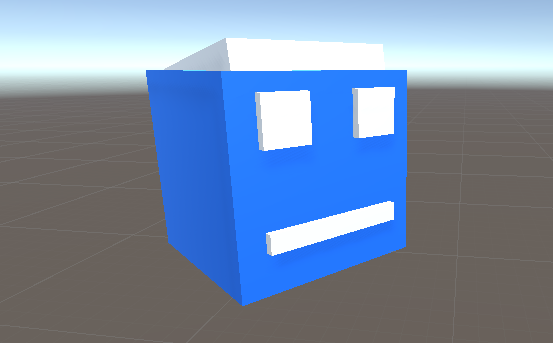
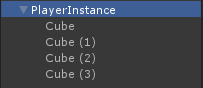
А вот простой скрипт контроллера:
PlayerController.cs
using UnityEngine;
public class PlayerController : MonoBehaviour
{
// Update is called once per frame
void Update()
{
//Move Front/Back
if (Input.GetKey(KeyCode.W))
{
transform.Translate(transform.forward * Time.deltaTime * 2.45f, Space.World);
}
else if (Input.GetKey(KeyCode.S))
{
transform.Translate(-transform.forward * Time.deltaTime * 2.45f, Space.World);
}
//Rotate Left/Right
if (Input.GetKey(KeyCode.A))
{
transform.Rotate(new Vector3(0, -14, 0) * Time.deltaTime * 4.5f, Space.Self);
}
else if (Input.GetKey(KeyCode.D))
{
transform.Rotate(new Vector3(0, 14, 0) * Time.deltaTime * 4.5f, Space.Self);
}
}
}Следующим шагом будет добавление компонента PhotonView.
- Добавьте компонент PhotonView в экземпляр Player.
- Создайте новый скрипт C#, назовите его PlayerNetworkSync и откройте его (этот скрипт будет использоваться для связи через PhotonView).
Первое, что нам нужно сделать, это заменить MonoBehaviour на Photon.MonoBehaviour. Этот шаг необходим, чтобы иметь возможность использовать кэшированную переменную photonView вместо использования GetComponent<PhotonView>().
public class PlayerNetworkSync : Photon.MonoBehaviourПосле этого мы можем перейти к созданию всех необходимых переменных:
//List of the scripts that should only be active for the local player (ex. PlayerController, MouseLook etc.)
public MonoBehaviour[] localScripts;
//List of the GameObjects that should only be active for the local player (ex. Camera, AudioListener etc.)
public GameObject[] localObjects;
//Values that will be synced over network
Vector3 latestPos;
Quaternion latestRot;Затем в поле void Start() мы проверяем, является ли игрок локальным или удаленным, используя photonView.isMine:
// Use this for initialization
void Start()
{
if (photonView.isMine)
{
//Player is local
}
else
{
//Player is Remote
for(int i = 0; i < localScripts.Length; i++)
{
localScripts[i].enabled = false;
}
for (int i = 0; i < localObjects.Length; i++)
{
localObjects[i].SetActive(false);
}
}
}Фактическая синхронизация осуществляется посредством обратного вызова PhotonView: OnPhotonSerializeView(поток PhotonStream, информация PhotonMessageInfo):
void OnPhotonSerializeView(PhotonStream stream, PhotonMessageInfo info)
{
if (stream.isWriting)
{
//We own this player: send the others our data
stream.SendNext(transform.position);
stream.SendNext(transform.rotation);
}
else
{
//Network player, receive data
latestPos = (Vector3)stream.ReceiveNext();
latestRot = (Quaternion)stream.ReceiveNext();
}
}В этом случае мы отправляем только позицию и вращение игрока, но вы можете использовать приведенный выше пример для отправки любого значения, которое необходимо синхронизировать по сети, с высокой частотой.
Полученные значения затем применяются в void Update():
// Update is called once per frame
void Update()
{
if (!photonView.isMine)
{
//Update remote player (smooth this, this looks good, at the cost of some accuracy)
transform.position = Vector3.Lerp(transform.position, latestPos, Time.deltaTime * 5);
transform.rotation = Quaternion.Lerp(transform.rotation, latestRot, Time.deltaTime * 5);
}
}Вот окончательный сценарий PlayerNetworkSync.cs:
using System.Collections;
using System.Collections.Generic;
using UnityEngine;
public class PlayerNetworkSync : Photon.MonoBehaviour
{
//List of the scripts that should only be active for the local player (ex. PlayerController, MouseLook etc.)
public MonoBehaviour[] localScripts;
//List of the GameObjects that should only be active for the local player (ex. Camera, AudioListener etc.)
public GameObject[] localObject;
//Values that will be synced over network
Vector3 latestPos;
Quaternion latestRot;
// Use this for initialization
void Start()
{
if (photonView.isMine)
{
//Player is local
}
else
{
//Player is Remote
for(int i = 0; i < localScripts.Length; i++)
{
localScripts[i].enabled = false;
}
for (int i = 0; i < localObject.Length; i++)
{
localObject[i].SetActive(false);
}
}
}
void OnPhotonSerializeView(PhotonStream stream, PhotonMessageInfo info)
{
if (stream.isWriting)
{
//We own this player: send the others our data
stream.SendNext(transform.position);
stream.SendNext(transform.rotation);
}
else
{
//Network player, receive data
latestPos = (Vector3)stream.ReceiveNext();
latestRot = (Quaternion)stream.ReceiveNext();
}
}
// Update is called once per frame
void Update()
{
if (!photonView.isMine)
{
//Update remote player (smooth this, this looks good, at the cost of some accuracy)
transform.position = Vector3.Lerp(transform.position, latestPos, Time.deltaTime * 5);
transform.rotation = Quaternion.Lerp(transform.rotation, latestRot, Time.deltaTime * 5);
}
}
}- Добавьте скрипт PlayerNetworkSync.cs в PlayerInstance и назначьте его наблюдаемым компонентам PhotonView.
- Назначьте PlayerCntroller.cs для "Local Scripts" и назначьте GameObjects (которые вы хотите деактивировать для удаленных игроков) для "Local Objects"
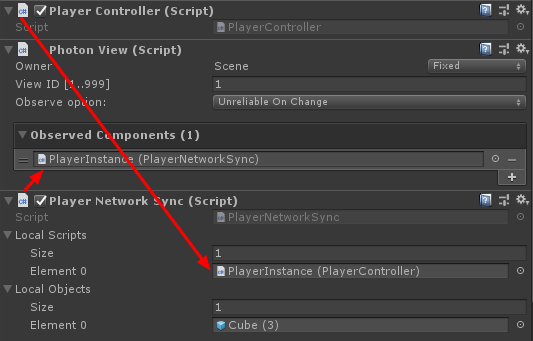
- Сохраните PlayerInstance в Prefab и переместите его в папку Resources (если такой папки нет, создайте ее). Этот шаг необходим для создания многопользовательских объектов по сети.
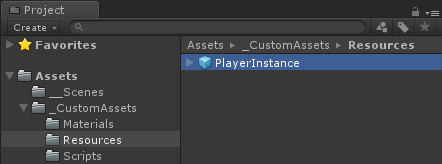
3. Создание игрового уровня
GameLevel — это сцена, которая загружается после присоединения к комнате, и именно здесь происходят все действия.
- Создайте новую сцену и назовите ее "GameLevel" (или, если вы хотите сохранить другое имя, обязательно измените имя в этой строке PhotonNetwork.LoadLevel("GameLevel"); в GameLobby.cs).
В моем случае я буду использовать простую сцену с плоскостью:
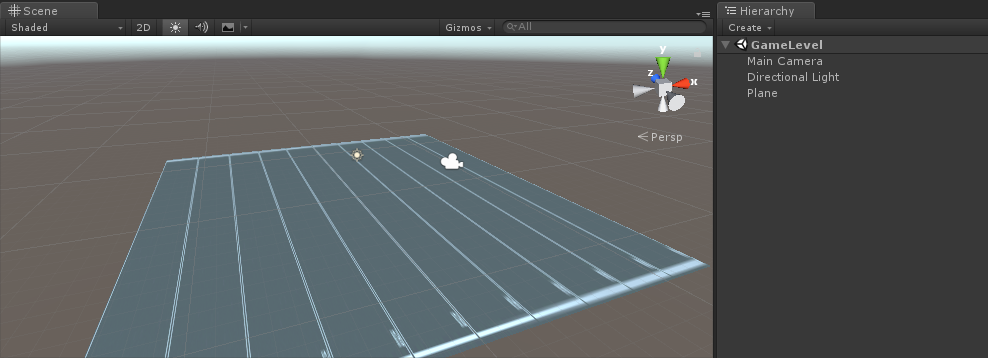
- Теперь создайте новый скрипт и назовите его RoomController. Этот скрипт будет обрабатывать логику внутри комнаты (например, создание игроков, отображение списка игроков и т. д.).
Начнем с определения необходимых переменных:
//Player instance prefab, must be located in the Resources folder
public GameObject playerPrefab;
//Player spawn point
public Transform spawnPoint;Чтобы создать экземпляр префаба Player, мы используем PhotonNetwork.Instantiate:
// Use this for initialization
void Start()
{
//In case we started this demo with the wrong scene being active, simply load the menu scene
if (!PhotonNetwork.connected)
{
UnityEngine.SceneManagement.SceneManager.LoadScene("MainMenu");
return;
}
//We're in a room. spawn a character for the local player. it gets synced by using PhotonNetwork.Instantiate
PhotonNetwork.Instantiate(playerPrefab.name, spawnPoint.position, Quaternion.identity, 0);
}И простой интерфейс с кнопкой "Leave Room" и некоторыми дополнительными элементами, такими как название комнаты и список подключенных игроков:
void OnGUI()
{
if (PhotonNetwork.room == null)
return;
//Leave this Room
if (GUI.Button(new Rect(5, 5, 125, 25), "Leave Room"))
{
PhotonNetwork.LeaveRoom();
}
//Show the Room name
GUI.Label(new Rect(135, 5, 200, 25), PhotonNetwork.room.Name);
//Show the list of the players connected to this Room
for (int i = 0; i < PhotonNetwork.playerList.Length; i++)
{
//Show if this player is a Master Client. There can only be one Master Client per Room so use this to define the authoritative logic etc.)
string isMasterClient = (PhotonNetwork.playerList[i].IsMasterClient ? ": MasterClient" : "");
GUI.Label(new Rect(5, 35 + 30 * i, 200, 25), PhotonNetwork.playerList[i].NickName + isMasterClient);
}
}И, наконец, мы реализуем еще один обратный вызов PhotonNetwork под названием OnLeftRoom(), который вызывается, когда мы покидаем комнату:
void OnLeftRoom()
{
//We have left the Room, return to the MainMenu
UnityEngine.SceneManagement.SceneManager.LoadScene("MainMenu");
}И вот финальный скрипт RoomController.cs:
using UnityEngine;
public class RoomController : MonoBehaviour
{
//Player instance prefab, must be located in the Resources folder
public GameObject playerPrefab;
//Player spawn point
public Transform spawnPoint;
// Use this for initialization
void Start()
{
//In case we started this demo with the wrong scene being active, simply load the menu scene
if (!PhotonNetwork.connected)
{
UnityEngine.SceneManagement.SceneManager.LoadScene("MainMenu");
return;
}
//We're in a room. spawn a character for the local player. it gets synced by using PhotonNetwork.Instantiate
PhotonNetwork.Instantiate(playerPrefab.name, spawnPoint.position, Quaternion.identity, 0);
}
void OnGUI()
{
if (PhotonNetwork.room == null)
return;
//Leave this Room
if (GUI.Button(new Rect(5, 5, 125, 25), "Leave Room"))
{
PhotonNetwork.LeaveRoom();
}
//Show the Room name
GUI.Label(new Rect(135, 5, 200, 25), PhotonNetwork.room.Name);
//Show the list of the players connected to this Room
for (int i = 0; i < PhotonNetwork.playerList.Length; i++)
{
//Show if this player is a Master Client. There can only be one Master Client per Room so use this to define the authoritative logic etc.)
string isMasterClient = (PhotonNetwork.playerList[i].IsMasterClient ? ": MasterClient" : "");
GUI.Label(new Rect(5, 35 + 30 * i, 200, 25), PhotonNetwork.playerList[i].NickName + isMasterClient);
}
}
void OnLeftRoom()
{
//We have left the Room, return to the MainMenu
UnityEngine.SceneManagement.SceneManager.LoadScene("MainMenu");
}
}- Наконец, создайте новый GameObject в сцене GameLevel и назовите его "_RoomController"
- Прикрепите скрипт RoomController к объекту _RoomController.
- Назначьте ему префаб PlayerInstance и преобразование SpawnPoint, затем сохраните сцену.
- Добавьте MainMenu и GameLevel в настройки сборки.

4. Делаем тестовую сборку
Теперь пришло время сделать сборку и протестировать ее:
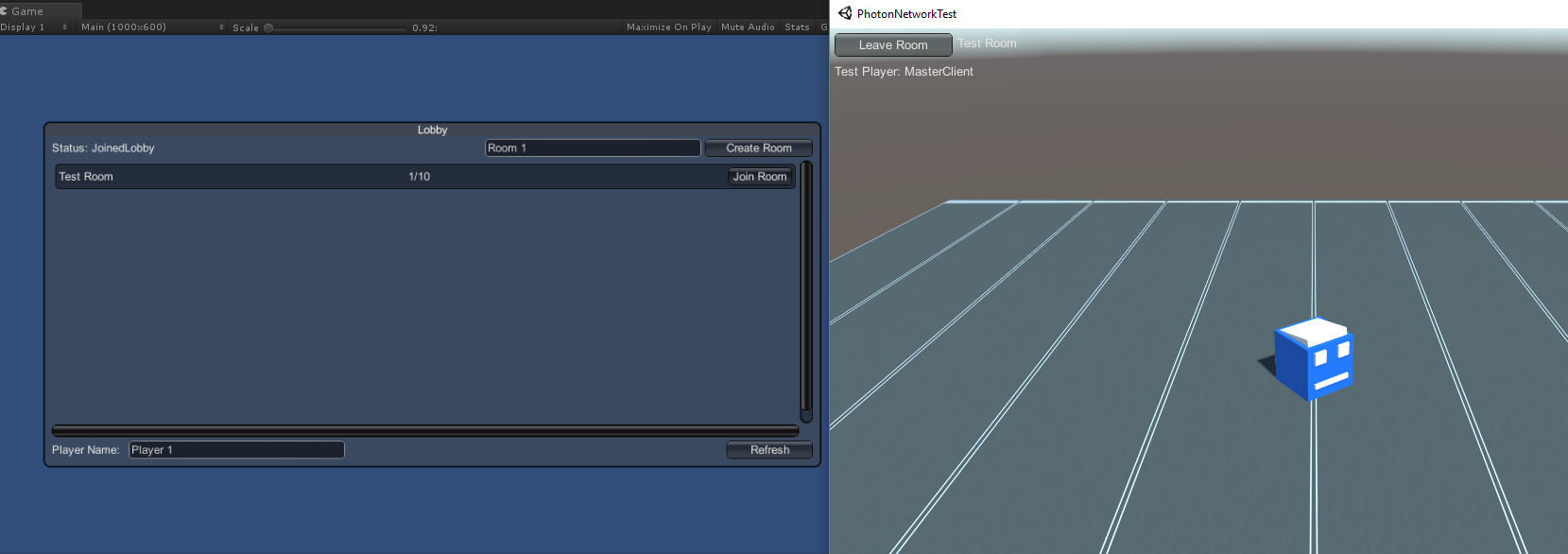
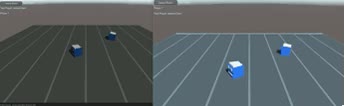
Все работает так, как ожидалось!
Бонус
ПКП
В Photon Network RPC означает Вызов удаленной процедуры, он используется для вызова функции на удаленных клиентах, находящихся в одной комнате (подробнее об этом можно прочитать здесь).
RPC имеют множество применений, например, скажем, вам нужно отправить сообщение в чат всем игрокам в комнате. С RPC это легко сделать.
[PunRPC]
void ChatMessage(string senderName, string messageText)
{
Debug.Log(string.Format("{0}: {1}", senderName, messageText));
}Обратите внимание на [PunRPC] перед функцией. Этот атрибут необходим, если вы планируете вызывать функцию через RPC.
Для вызова функций, отмеченных как RPC, вам понадобится PhotonView. Пример вызова:
PhotonView photonView = PhotonView.Get(this);
photonView.RPC("ChatMessage", PhotonTargets.All, PhotonNetwork.playerName, "Some message");Совет для профессионалов: если ваш скрипт имеет вид Photon.MonoBehaviour или Photon.PunBehaviour, вы можете использовать: this.photonView.RPC().
Пользовательские свойства
В Photon Network пользовательские свойства — это хэш-таблица, которую можно назначить игроку или комнате.
Это полезно, когда вам нужно установить постоянные данные, которые не нужно часто менять (например, название команды игроков, режим игры в комнате и т. д.).
Во-первых, вам необходимо определить хеш-таблицу, для чего добавьте в начало скрипта следующую строку:
//Replace default Hashtables with Photon hashtables
using Hashtable = ExitGames.Client.Photon.Hashtable; В приведенном ниже примере задаются свойства комнаты с именами "GameMode" и "AnotherProperty":
//Set Room properties (Only Master Client is allowed to set Room properties)
if (PhotonNetwork.isMasterClient)
{
Hashtable setRoomProperties = new Hashtable();
setRoomProperties.Add("GameMode", "FFA");
setRoomProperties.Add("AnotherProperty", "Test");
PhotonNetwork.room.SetCustomProperties(setRoomProperties);
}
//Will print "FFA"
print((string)PhotonNetwork.room.CustomProperties["GameMode"]);
//Will print "Test"
print((string)PhotonNetwork.room.CustomProperties["AnotherProperty"]);Свойства плеера задаются аналогично:
//Set our Player's property
Hashtable setPlayerProperties = new Hashtable();
setPlayerProperties.Add("PlayerHP", (float)100);
PhotonNetwork.player.SetCustomProperties(setPlayerProperties);
//Will print "100"
print((float)PhotonNetwork.player.CustomProperties["PlayerHP"]);Чтобы удалить определенное свойство, просто установите его значение равным нулю.
//Remove property called "PlayerHP" from Player properties
Hashtable setPlayerProperties = new Hashtable();
setPlayerProperties.Add("PlayerHP", null);
PhotonNetwork.player.SetCustomProperties(setPlayerProperties);